So löschen Sie Freunde auf Zalo und Wissenswertes beim Aufheben der Freundschaft
Lernen Sie, wie Sie Freunde auf Zalo löschen und wichtige Informationen zum Thema Unfriend kennen können.
Um ein personalisiertes Hintergrundbild auf Ihrer Huawei Watch GT2 zu installieren, müssen Sie die Huawei Health-App auf Ihrem Smartphone vorinstallieren und sicherstellen, dass das Telefon erfolgreich mit der Watch GT2 verbunden ist.
Wenn Sie nicht wissen, wie man eine Verbindung herstellt, können Sie den Artikel lesen : So verbinden Sie die Huawei Watch GT2 einfach und schnell mit einem Smartphone .
Link zum Download des Antrags für Sie:
- Android : Dieser Link .
- iOS : HIER .
Sie öffnen die Huawei Health-Anwendung, auf Ihrem Telefon heißt diese Anwendung Health, wenn Sie Vietnamesisch verwenden.
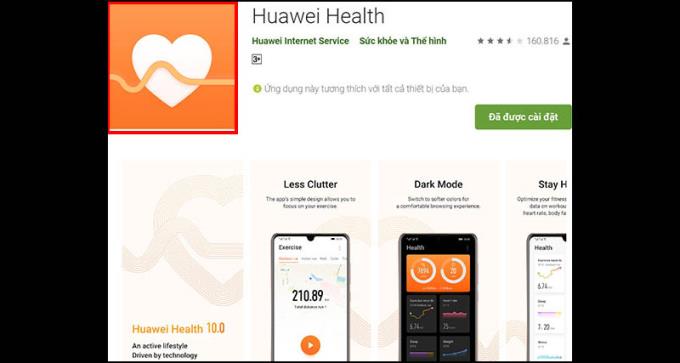
Einstellungen der Gesundheits-App
Nachdem Sie die App geöffnet haben, wählen Sie Gesichtsuhr (Download ca. 2 Sekunden warten)> Wählen Sie Mein > Wählen Sie die Wordclock-Gesichtsgalerie aus .
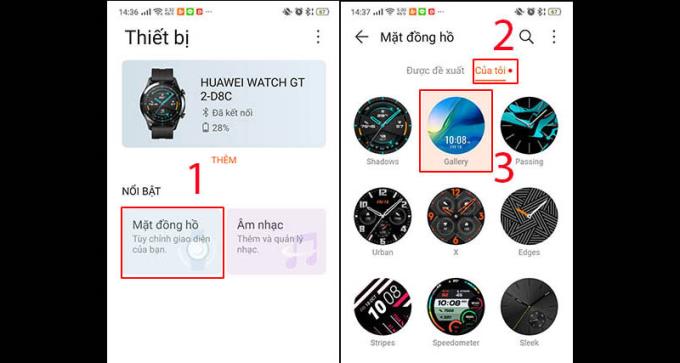
Wählen Sie Galerie, um ein persönliches Hintergrundbild zu erstellen
*Tipp dir:
Im Abschnitt Mein haben Sie zwei Möglichkeiten:
- Verwenden Sie vorgefertigte Smartwatch- Gesichter für die Verwendung (muss vor der Verwendung heruntergeladen werden).
- Erstellen Sie Ihr eigenes Zifferblatt mit Ihren Fotos, indem Sie das Galerie-Element auswählen.
Gehen Sie zu Galerie > Wählen Sie das Plus-Symbol aus , um ein Bild hinzuzufügen > Wählen Sie Kamera oder Galerie, um auf Ihren Fototresor zuzugreifen (der Name kann je nach Gerät variieren).
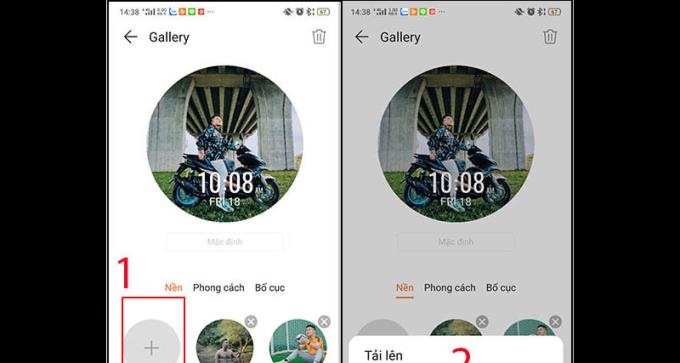
Wählen Sie die Quelle, um das Foto zu erhalten
Hinweis: Derzeit können Sie nur bis zu 5 persönliche Fotos mit der Huawei Watch GT2 synchronisieren .
Denken Sie nach der Auswahl des Fotos daran, herauszuzoomen und so einzustellen, dass sich das Motiv (z.

Verkleinern Sie das Foto, damit es in den Rahmen passt
Neben der Auswahl eines Fotos können Sie auch 2 weitere Elemente anpassen:
- Style-Bereich : Optionale alphanumerische Formate auf dem Zifferblatt.
- Abschnitts-Layout : Option zum Positionieren der Uhrzeit auf dem Zifferblatt.
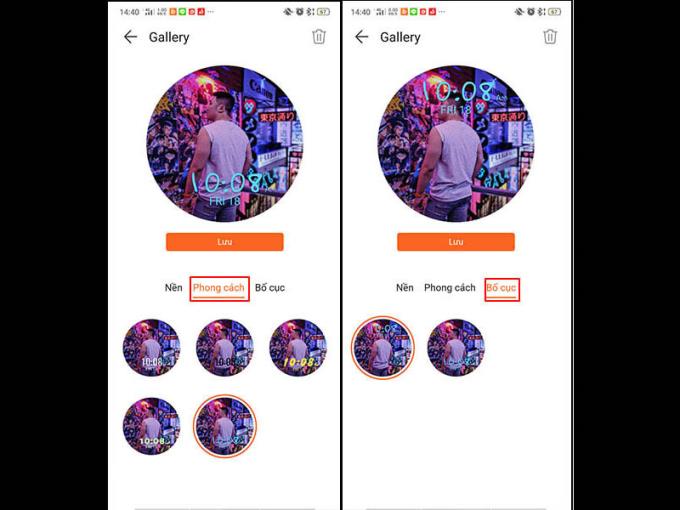
Wählen Sie Schriftformat, Layout für Datum und Uhrzeit
Wenn Sie mit dem Anpassen der Änderungen auf Ihrem Zifferblatt fertig sind, wählen Sie Speichern und warten Sie dann einige Sekunden, bis Ihr Telefon mit der Uhr synchronisiert ist (Bluetooth-Verbindungsgeschwindigkeit).
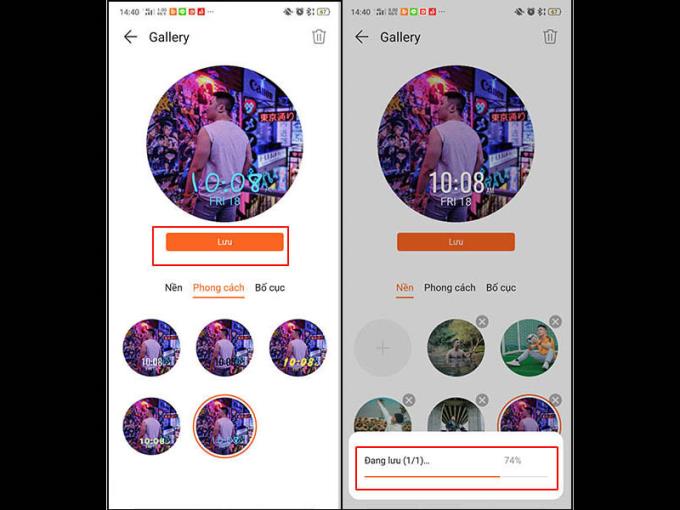
Telefon mit Uhr synchronisieren (unterstützt derzeit nur bis zu 5 Bilder)
Mit dem Warten haben Sie ein rundum zufriedenes und schönes Zifferblatt nur für Sie.

Ihr eigenes Zifferblatt, so hübsch, nicht wahr?
Hoffentlich können Sie nach dem Artikel Ihr persönliches Hintergrundbild auf Ihrer Huawei Watch GT2 einstellen!
Mehr sehen:
>>> Anleitung zum Auswählen und Ersetzen von Samsung, Huawei, Xiaomi,...
>>> So verbinden Sie die Huawei Watch GT2 einfach und schnell mit Smartphones
>>> Anleitung zum einfachen Verbinden der Huawei Watch Fit mit einem Telefon
Lernen Sie, wie Sie Freunde auf Zalo löschen und wichtige Informationen zum Thema Unfriend kennen können.
Die <strong>Touch-to-Enable</strong>-Funktion des Sony Xperia ermöglicht es Ihnen, den Bildschirm zu beleuchten, ohne die Hardwaretasten manipulieren zu müssen. Wir zeigen Ihnen, wie Sie diese Funktion aktivieren können.
Erfahren Sie, wie Sie ungültige MMI-Codes und Verbindungsprobleme schnell und effektiv beheben können.
Sie können die Telefonnummer von Zalo mit den folgenden Schritten ändern, falls Ihre alte Nummer nicht mehr verwendet wird.
Sichern und Wiederherstellen von Zalo-Nachrichten hilft Ihnen, Nachrichtenprotokolle oder wichtige Informationen zu führen, wenn Sie sich von vielen verschiedenen Computern bei Zalo anmelden. Wir zeigen Ihnen, wie Sie diese Funktionen aktivieren können.
Entdecken Sie die Vorteile der Acer TrueHarmony-Audiotechnologie, die in vielen Acer-Laptops vorkommt und für ein klareres und beeindruckenderes Klangerlebnis sorgt.
Wenn Sie eines Tages Ihr Zalo-Login-Passwort auf Ihrem Telefon vergessen haben, hilft Ihnen dieser Artikel dabei, Ihr Konto schnell und effizient wiederherzustellen.
Sind Sie gelangweilt vom Standard-Klingelton von Samsung? In diesem Artikel erfahren Sie, wie Sie die Klingeltöne auf Ihrem Samsung Galaxy S8 ganz einfach ändern können!
Sie fragen sich den Unterschied zwischen einer Waschmaschine mit Direktantrieb und einer mit indirektem Antrieb? Dieser Artikel bietet Ihnen umfassende Informationen zum Kauf der richtigen Waschmaschine.
Bei Smartphones verwenden Benutzer oft unterstützende Anwendungen wie Bildschirm aus und Sperre. Der folgende Artikel zeigt Ihnen, wie Sie diese Anwendung auf Ihrem Android-Telefon deinstallieren können.
Die Acer CineCrystal LED-Hintergrundbeleuchtung ist eine fortschrittliche Technologie, die die Bildqualität von Acer-Laptops verbessert. Entdecken Sie die Vor- und Nachteile dieser Bildschirmtechnologie.
Erfahren Sie alles über die iAUTO-X-Technologie von Panasonic-Klimaanlagen, die sowohl schnelle Kühlung als auch Energieeinsparung bietet.
Erfahren Sie, wie Sie eingehende Anrufe und Alarme mit der intelligenten Stummschaltung auf dem Vivo Y55s mühelos steuern können.
In diesem Artikel lernen Sie, wie Sie Fehlercodes bei Toshiba-Klimaanlagen schnell und effizient identifizieren und beheben können.
Entdecken Sie 8 einzigartige Fotobearbeitungsanwendungen für Android und iOS, um festliche Fotos zu erstellen und die Weihnachtsstimmung zu genießen.










